迅雷看看播放器设置退出后清除播放记录的操作教程
时间:2022-10-26 16:59
迅雷看看播放器是很多伙伴常会使用到的一款软件,那你晓得怎样设置退出后清除播放记录的操作吗?如若不了解的话,就看看下文学习设置退出后清除播放记录的操作步骤吧。
迅雷看看播放器设置退出后清除播放记录的操作教程

我们先打开迅雷看看播放器,点击左上角图标旁边的下拉箭头

然后我们点击该下拉箭头,然后选择“设置”按钮
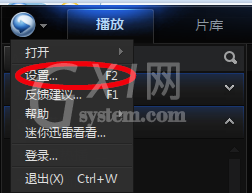
接着我们在打开的“系统设置”对话框中,选择“常规”选项
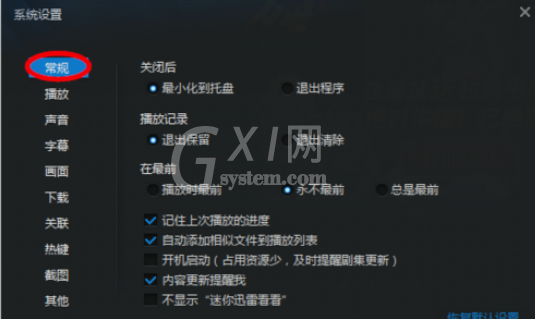
这时候我们选择“播放记录”下的“退出清除”选项,然后点击确定按钮,设置完成
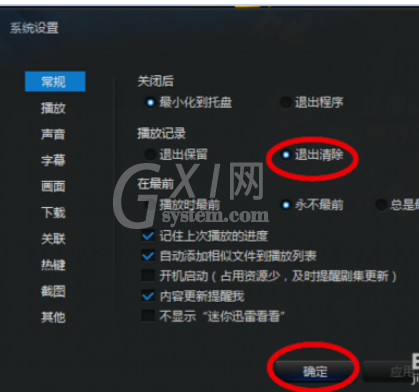
最后我们再次启动迅雷看看时,发现以前的播放记录都没有了
看完了上文为你们讲述的迅雷看看播放器设置退出后清除播放记录的操作方法介绍,你们是不是都学会了呀!



























